发布时间:2021-05-21 09: 17: 58
AIDA64这款软件可以查看海量的硬件数据,当前硬件市场很火热的显卡自然不在话下。但如果遇到了软件不显示显卡的核心频率、显存等属性这种情况,怎么去解决它呢?简单几步就可以,本文以Windows系统上的AIDA64极致版为例。
一、如果AIDA64不显示显卡的核心频率、显存等属性
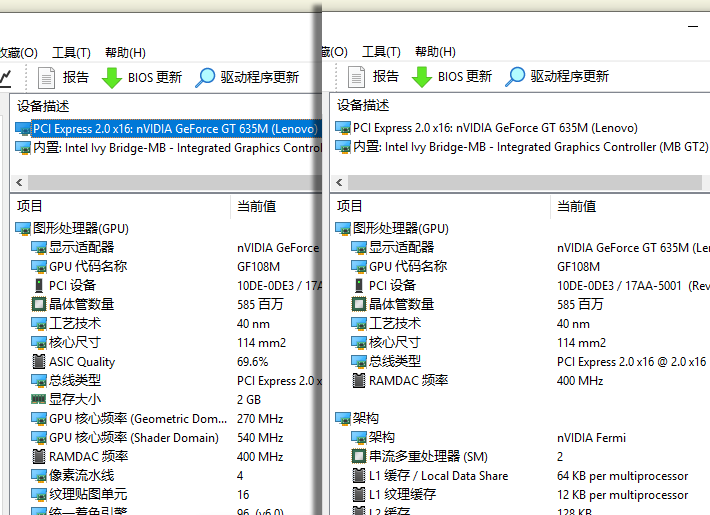
图1:“图形处理器(GPU)”页面缺失核心频率、显存等信息
在图1左侧可以看到软件显示了这块独立显卡的丰富的信息,而在右侧,同一台电脑上的同一块显卡却只显示了很基本的信息,明显缺失了包括ASIC Quality(显卡体质)、显存大小、GPU核心频率、纹理立体图单元等重要的配置信息。
出现右侧这种情况,很有可能该显卡已被禁用,虽然软件此时能读取到显卡的硬件ID和名称并据此显示它的基本信息,但无法获取实际的硬件属性。
解决此问题可以尝试在系统的“设备管理器”里启用该设备。
二、在“设备管理器”里启用该显卡
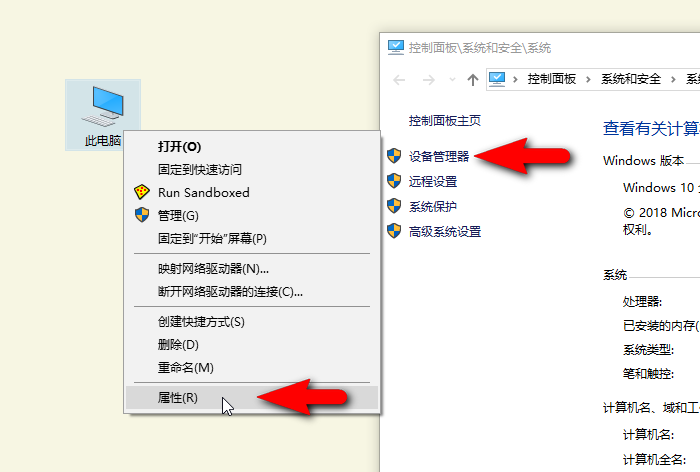
图2:在“此电脑”的属性页面点击“设备管理器”
在系统桌面的“此电脑”(或“计算机”)图标上点击鼠标右键(图2),菜单尾部选择“属性”这一项,在弹出的系统属性窗口左侧点击“设备管理器”。
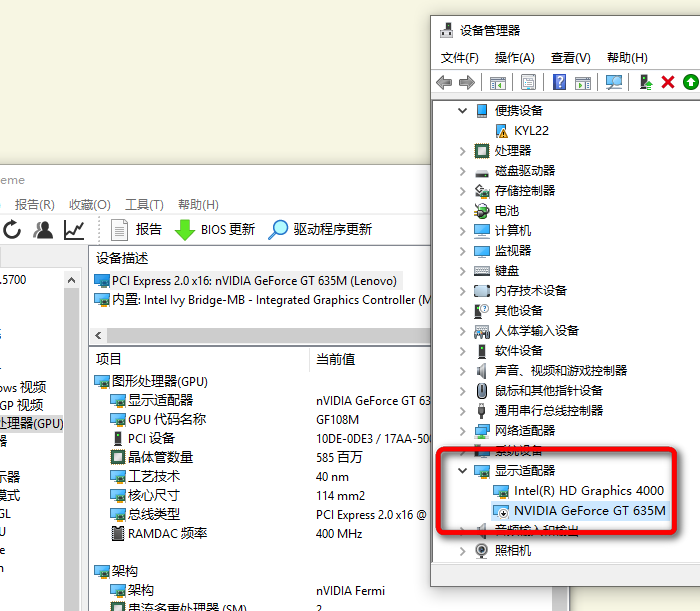
图3:“显示适配器”里的该显卡图标上带有向下箭头
在设备管理里展开“显示适配器”这一项(图3),可以看到这款显卡的图标上带有向下箭头。
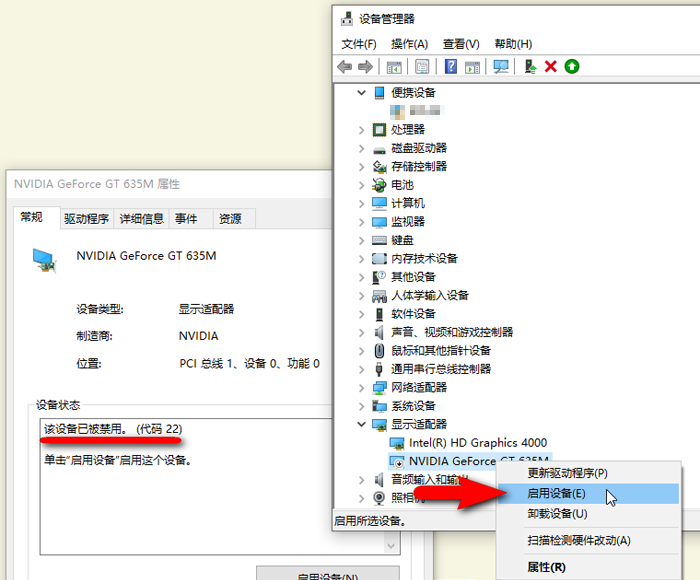
图4:显卡属性里的提示和右键菜单的“启用设备”选项
在该显卡的属性页面可以看到“该设备已被禁用”的提示(图4)。在该显卡的右键菜单里点击“启用设备”即可,如果显卡图标上的向下箭头已经消失,说明该显卡已正常运转。
在AIDA64的“文件”菜单里点击“刷新”,应该可以正常查看显卡的详细信息了。
三、小结
以上就是关于AIDA64不显示显卡的核心频率、显存等属性怎么办的全部内容,一个简单的操作就可以解决这个问题。学习更多使用技巧,敬请访问AIDA64中文网站。
作者:nano
展开阅读全文
︾
读者也喜欢这些内容:

怎么查看电脑真实硬件信息,怎么查看电脑硬件内存
在日常使用电脑的过程中,了解电脑的硬件信息是解决问题、升级硬件或进行维护的关键步骤。通过查看电脑的真实硬件信息,我们可以了解处理器、内存、显卡等组件的详细信息,从而更好地了解电脑的性能和使用状况。接下来给大家介绍怎么查看电脑真实硬件信息,怎么查看电脑硬件内存。...
阅读全文 >

显卡压力测试98%正常吗,显卡压力测试98还能用多久
显卡是计算机系统中的关键组件之一,负责处理图形和图像计算任务。在使用计算机过程中,用户可能会进行显卡压力测试,以评估其性能和稳定性。下面来给大家介绍显卡压力测试98%正常吗,显卡压力测试98还能用多久的内容。...
阅读全文 >

AIDA64系统稳定性测试勾选哪几个?AIDA64系统稳定性测试要多久?
在当今数字化时代,计算机系统的稳定性对于用户体验和工作效率至关重要。AIDA64是一款强大的系统测试工具,通过其系统稳定性测试功能,用户能够全面评估计算机的性能和稳定性。而在进行AIDA64软件进行系统稳定性测试时,选择合适的项目十分重要,下面给大家介绍AIDA64系统稳定性测试勾选哪几个,AIDA64系统稳定性测试要多久的具体内容。...
阅读全文 >

AIDA64传感器怎么看 传感器性能参数了解
电脑主板传感器是计算机硬件中的重要组成部分,它能够监测和控制计算机的温度、电压、风扇转速等参数,保证计算机的稳定运行。主板传感器的工作原理是通过感知外部环境的变化,将这些变化转化为电信号,再通过主板上的芯片处理这些信号,最终反馈给计算机系统,实现对环境参数的监测和调节。AIDA64软件可以读取这些信息,并向用户作出反馈。关于AIDA64传感器怎么看,传感器性能参数了解的内容,本文向大家作简单介绍。...
阅读全文 >